alt+tab不能直接切换怎么办 Alt+Tab不能正常切换窗口如何解决
我们经常会在电脑中打开多个窗口,为了提高工作效率,就会用alt+tab来快速切换窗口,无需鼠标的移动操作,可是很多人在使用的时候,却遇到了alt+tab不能直接切换的情况,很多人不知道该怎么办,为了帮助到大家,本文这就给大家介绍一下Alt+Tab不能正常切换窗口的详细解决方法。
方法如下:
1、按下键盘中的【win+r】快捷键。
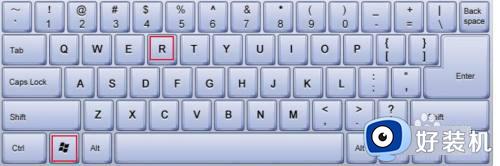
2、在打开的【运行】窗口中,输入【regedit】,然后点击确定。
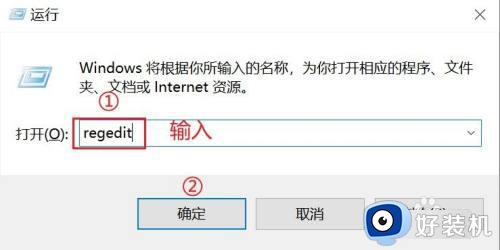
3、这时候,一般系统都会提醒你,是否允许此应用对你的设备进行更改,点击【是】按钮。
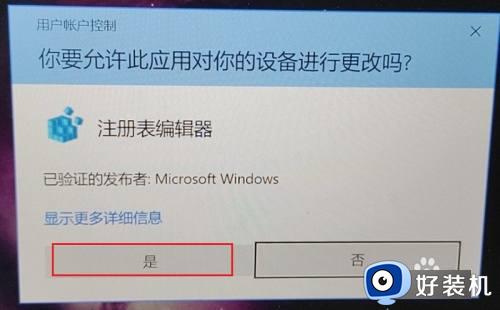
4、在打开的【注册表编辑器】窗口中,直接复制【HKEY_CURRENT_USERSOFTWAREMicrosoftWindowsCurrentVersionExplorer】到红色框框中的位置,省去要一个个找的麻烦,更快,而且更准确。
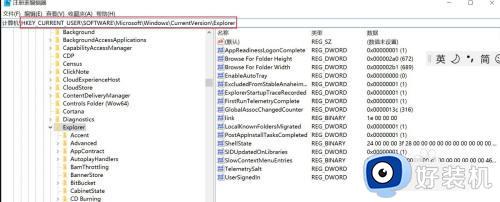
5、注意了,这步,如果再右侧没有找到名称叫【AltTabSettings】,那么就自己新建一个。
1)右键【新建】
2)选择【DWORD(32 位)值】
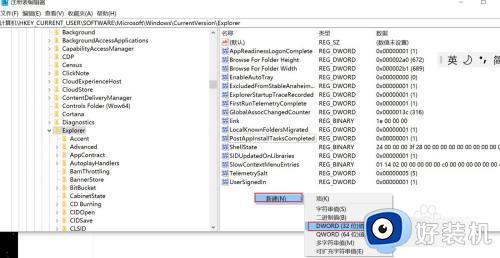
6、因为上一步,新建出来的名称是【数值 #1】,这是不正确的,所以我们需要【右键】,然后选择【重命名】,输入【AltTabSettings】,修改成正确的名称。
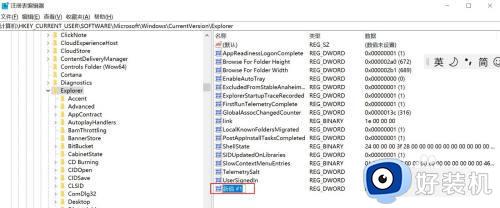
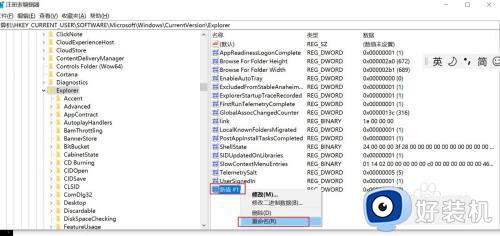
7、选中刚才修改完成的【AltTabSettings】,然后【右键】,点击【修改】。
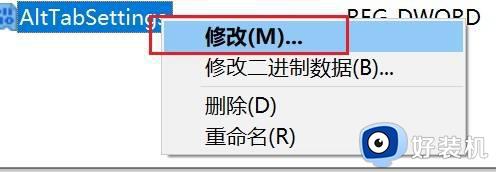
8、在弹出的【修改】窗口中,将【数值数据】修改为【0】,即可,然后点击【确定】。
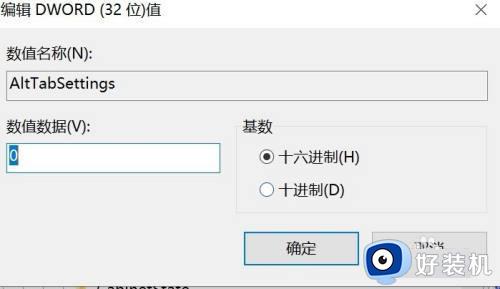
9、最后,有些时候不能生效的话,可以尝试下重启电脑。
以上给大家介绍就是alt+tab不能直接切换的详细解决方法,有遇到一样情况的用户们可以参考上述方法步骤来进行解决,希望帮助到大家。
alt+tab不能直接切换怎么办 Alt+Tab不能正常切换窗口如何解决相关教程
- 电脑alt+tab切换窗口报错怎么办 按tab和alt切换窗口不正常解决方法
- 如何关闭alt+tab快捷键 如何禁用alt+tab方法
- 为什么电脑alt+tab切不出桌面 电脑alt+tab切不出桌面原因和解决方法
- alt加tab不能切出桌面lol怎么办 玩lol alt+tab切换不了桌面解决方法
- 怎样禁用alt+tab快捷键 禁用alt+tab快捷键的方法教程
- Alt+Tab组合键无法使用什么原因 Alt+Tab组合键无法使用的解决方法
- ait+tab不能切换了怎么办 alt加tab键无法切换修复方法
- alt+tad不是切换窗口怎么办 alt tap无法切换窗口解决方法
- 浏览器怎么快捷切换网页 浏览器不同窗口切换快捷键
- 电脑快捷键切换窗口的步骤 电脑如何快捷键切换窗口
- 电脑无法播放mp4视频怎么办 电脑播放不了mp4格式视频如何解决
- 电脑文件如何彻底删除干净 电脑怎样彻底删除文件
- 电脑文件如何传到手机上面 怎么将电脑上的文件传到手机
- 电脑嗡嗡响声音很大怎么办 音箱电流声怎么消除嗡嗡声
- 电脑我的世界怎么下载?我的世界电脑版下载教程
- 电脑无法打开网页但是网络能用怎么回事 电脑有网但是打不开网页如何解决
电脑常见问题推荐
- 1 b660支持多少内存频率 b660主板支持内存频率多少
- 2 alt+tab不能直接切换怎么办 Alt+Tab不能正常切换窗口如何解决
- 3 vep格式用什么播放器 vep格式视频文件用什么软件打开
- 4 cad2022安装激活教程 cad2022如何安装并激活
- 5 电脑蓝屏无法正常启动怎么恢复?电脑蓝屏不能正常启动如何解决
- 6 nvidia geforce exerience出错怎么办 英伟达geforce experience错误代码如何解决
- 7 电脑为什么会自动安装一些垃圾软件 如何防止电脑自动安装流氓软件
- 8 creo3.0安装教程 creo3.0如何安装
- 9 cad左键选择不是矩形怎么办 CAD选择框不是矩形的解决方法
- 10 spooler服务自动关闭怎么办 Print Spooler服务总是自动停止如何处理
